Dell Precision T7400 (Late 2007) User Manual
Page 179
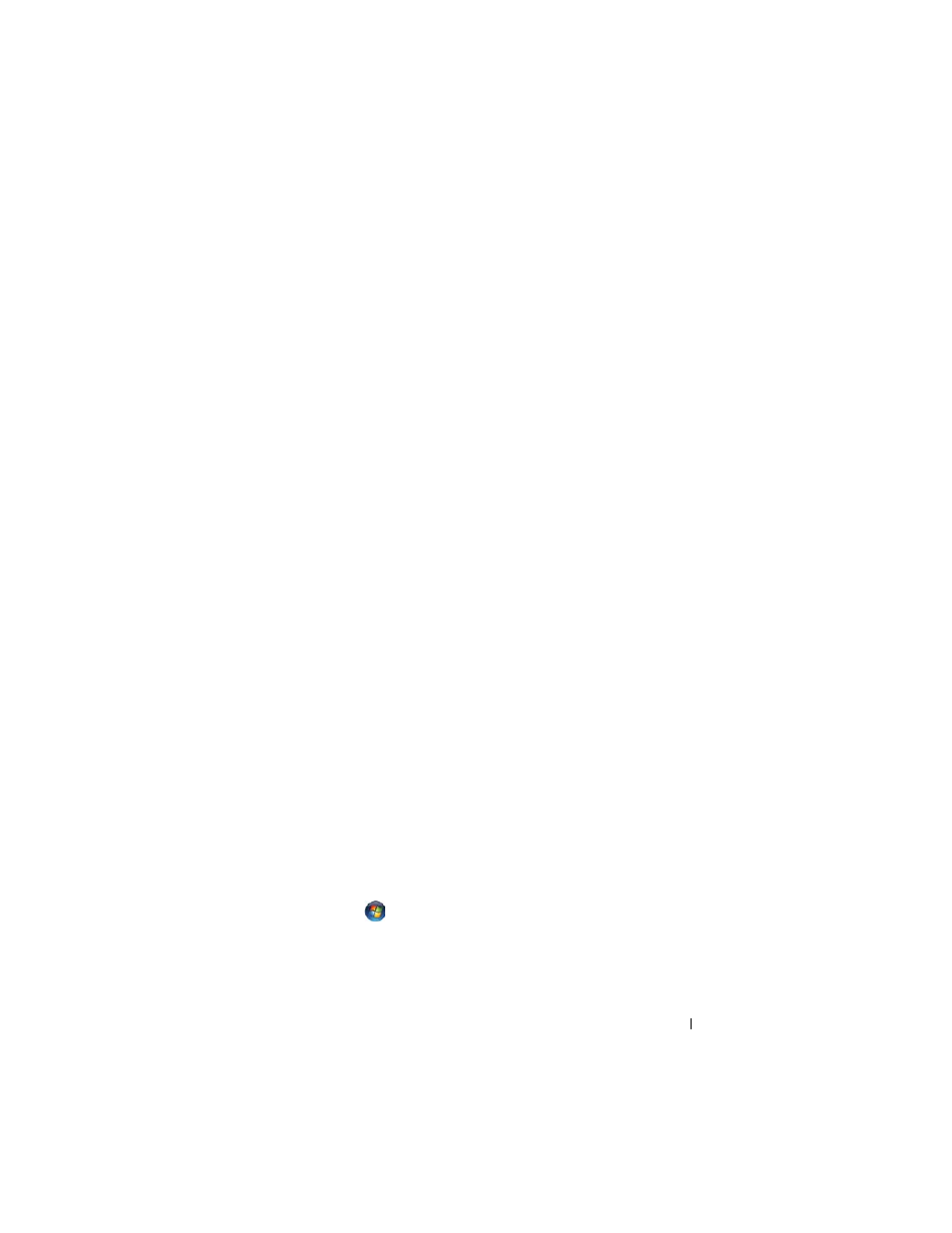
Guia de referência rápida
179
• Troque os cabos de alimentação do computador e do monitor para verificar se o cabo
do monitor está com defeito.
• Verifique se há pinos tortos ou quebrados nos conectores (é normal que estejam
faltando pinos nos conectores do cabo do monitor).
V
E R I F I Q U E
A
L U Z
D E
E N E R G I A
D O
M O N I T O R
—
• Quando a luz de energia estiver acesa ou piscando, o monitor estará recebendo energia.
• Se a luz de alimentação estiver apagada, pressione firmemente o botão para verificar
se o monitor está ligado.
• Se a luz estiver piscando, pressione uma tecla ou mova o mouse para reiniciar
a operação normal.
T
E S T E
A
T O M A D A
E L É T R I C A
—
Certifique-se de que a tomada elétrica esteja
funcionando, testando-a com outro dispositivo, como um abajur.
V
E R I F I Q U E
A S
L U Z E S
D E
D I A G N Ó S T I C O
—
Consulte “Luzes de diagnóstico” na
V
E R I F I Q U E
A S
C O N F I G U R A З Х E S
D O
M O N I T O R
—
Consulte a documentação do
monitor para obter informações sobre ajuste de contraste e brilho, desmagnetizando
o monitor e executando o autoteste.
A
F A S T E
A
C A I X A
A C Ú S T I C A
D E
S O N S
G R A V E S
D O
M O N I T O R
—
Se o sistema de alto-
falantes incluir uma caixa acústica de sons graves, certifique-se de que o mesmo esteja
posicionado pelo menos a 60 cm (2 ft) de distância do monitor.
A
F A S T E
O
M O N I T O R
D E
F O N T E S
D E
E N E R G I A
E X T E R N A S
—
Ventiladores, lâmpadas
fluorescentes, lâmpadas halógenas e outros dispositivos elétricos podem fazer com que
a imagem da telatrema. Desligue os dispositivos instalados próximos para verificar
a interferência.
G
I R E
O
M O N I T O R
P A R A
E L I M I N A R
O
E F E I T O
E
A
P O S S Í V E L
I N T E R F E R Ê N C I A
D A
L U Z
D O
S O L
A
J U S T E
A S
D E F I N I З Х E S
D E
V Í D E O
D O
W
I N D O W S
—
Windows XP:
1
Clique em Iniciar
→ Painel de controle→ Aparência e temas.
2
Clique na área que você quer alterar ou clique no ícone Vídeo.
3
Experimente diferentes configurações para Qualidade da cor e Resolução da tela.
Windows Vista:
1
Clique em
Iniciar
→ Painel de controle→ Hardware e sons→ Personalização→
Configurações de vídeo.
2
Ajuste as configurações de Resolução e Cores, conforme a necessidade.
